Excel HCR - 小於
單元格高亮規則 - 小於
突出顯示單元格規則是 Excel 中一種預設的條件格式型別,用於根據您指定的條件更改區域內單元格的外觀。
小於... 是條件選項之一。
這是條件格式選單中的“突出顯示單元格規則”部分
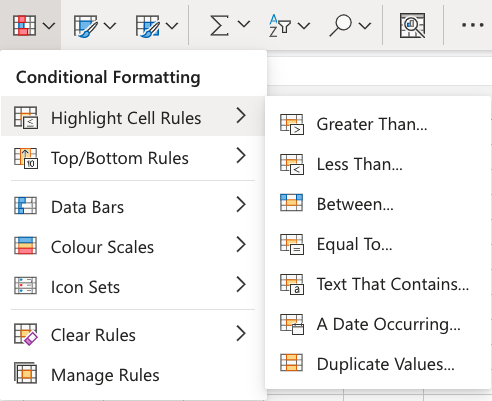
單元格高亮規則 - 小於 示例
“小於...”單元格高亮規則將根據單元格值小於您指定的值,以其中一個外觀選項高亮顯示單元格。
指定的值通常是一個數字,但它也適用於文字值。
在此示例中,指定的值將是“55”。
您可以選擇任何範圍作為突出顯示單元格規則的應用區域。它可以是幾個單元格、單列、單行,或多個單元格、行和列的組合。
讓我們將規則應用於 Attack 值。
單元格高亮規則 - 小於,分步說明
- 選擇 Attack 值範圍
D2:D8
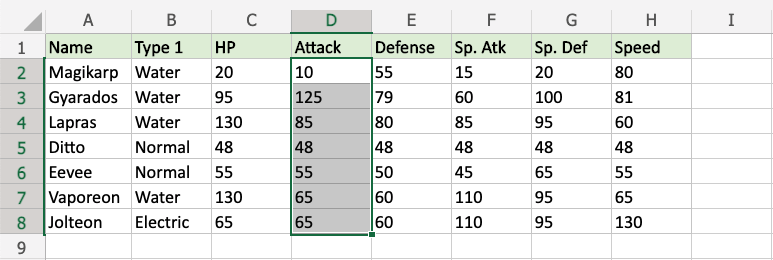
- 單擊功能區中的“條件格式”圖示
 ,位於“開始”選單下
,位於“開始”選單下 - 從下拉選單中選擇“突出顯示單元格規則”
- 從選單中選擇 小於...
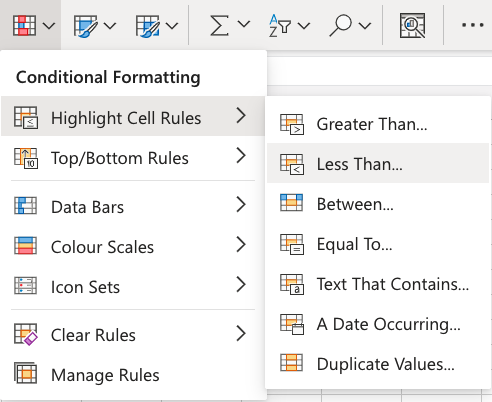
這將開啟一個對話方塊,您可以在其中指定值和外觀選項。
- 在輸入欄位中輸入
55 - 從下拉選單中選擇外觀選項“淺紅色填充,深紅色文字”
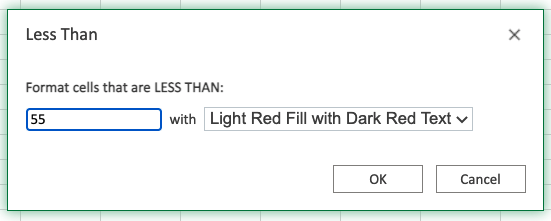
現在,小於“55”的值的單元格將以紅色高亮顯示
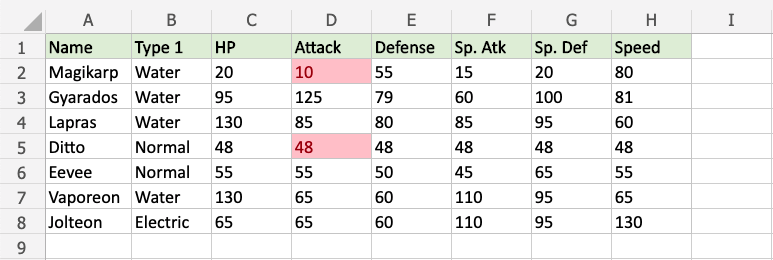
只有 Magikarp 和 Ditto 的 Attack 值小於 55,因此這些值被高亮顯示。
注意: Eevee 的 Attack 值是 55,但未高亮顯示,因為規則不包含指定值本身。
注意:您可以使用“管理規則”來刪除突出顯示單元格規則。
單元格高亮規則 - 小於 示例(帶文字)
“小於...”單元格高亮規則也適用於文字值。
Excel 將使用字母順序(A-Z)來高亮顯示首字母在字母表中早於指定值的文字值。
在此示例中,指定的文字值為“Electric”。
您可以選擇任何範圍作為突出顯示單元格規則的應用區域。它可以是幾個單元格、單列、單行,或多個單元格、行和列的組合。
讓我們將規則應用於 Type 1 值。
單元格高亮規則 - 小於,分步說明
- 選擇 Type 1 值範圍
B2:B8
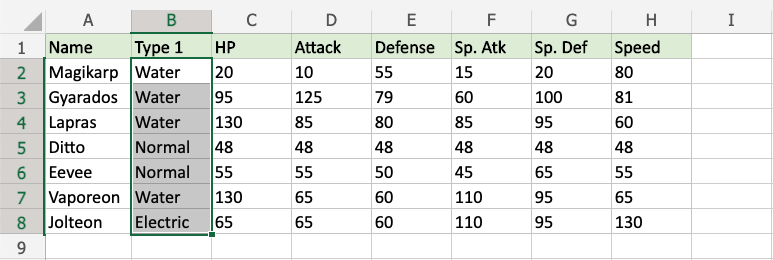
- 單擊功能區中的“條件格式”圖示
 ,位於“開始”選單下
,位於“開始”選單下 - 從下拉選單中選擇“突出顯示單元格規則”
- 從選單中選擇 小於...
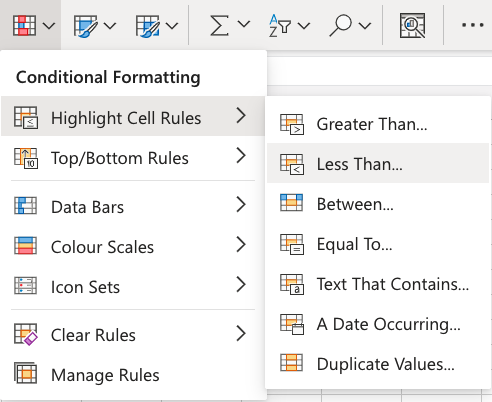
這將開啟一個對話方塊,您可以在其中指定值和外觀選項。
- 在輸入欄位中輸入
Electric - 從下拉選單中選擇外觀選項“黃色填充,深黃色文字”
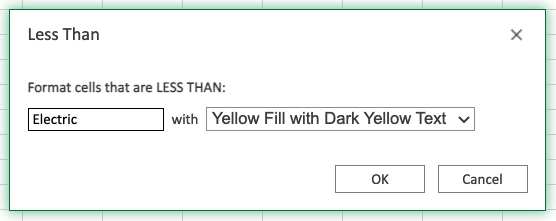
現在,字母表中早於“Electric”的文字值單元格將以黃色高亮顯示
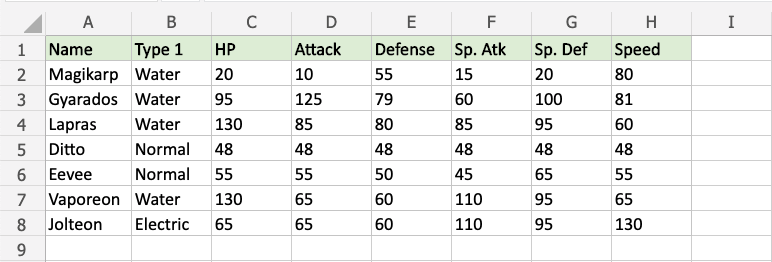
似乎沒有任何變化!
Water 以“W”開頭,Normal 以“N”開頭。
“W”和“N”都晚於“E”(Electric 的首字母),所以沒有一個被高亮顯示。
注意: 指定值“Electric”本身也沒有被高亮顯示,因為規則只高亮顯示字母表中更靠前的文字值。
那麼,文字值中其餘的字母呢?
讓我們看看新增一個具有新名稱和型別的虛構寶可夢會發生什麼。
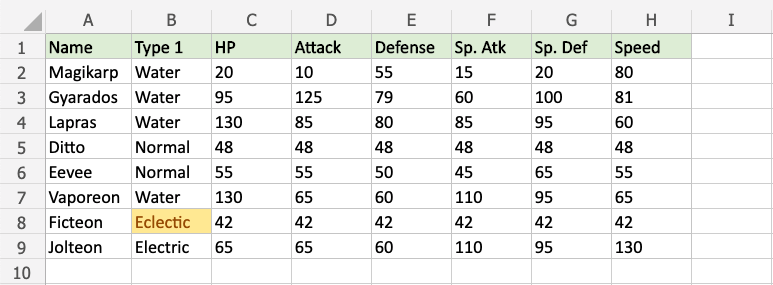
請注意,虛構的“Ficteon”的型別是“Eclectic”,已被高亮顯示。
Excel 條件從左到右檢查指定文字值中的每個字母。
因為“Eclectic”中的“c”比“Electric”中的“l”在字母表中更靠前,所以這被認為是小於並被高亮顯示。

